
Tartalomjegyzék:
- Szerző John Day [email protected].
- Public 2024-01-30 09:42.
- Utoljára módosítva 2025-01-23 14:48.
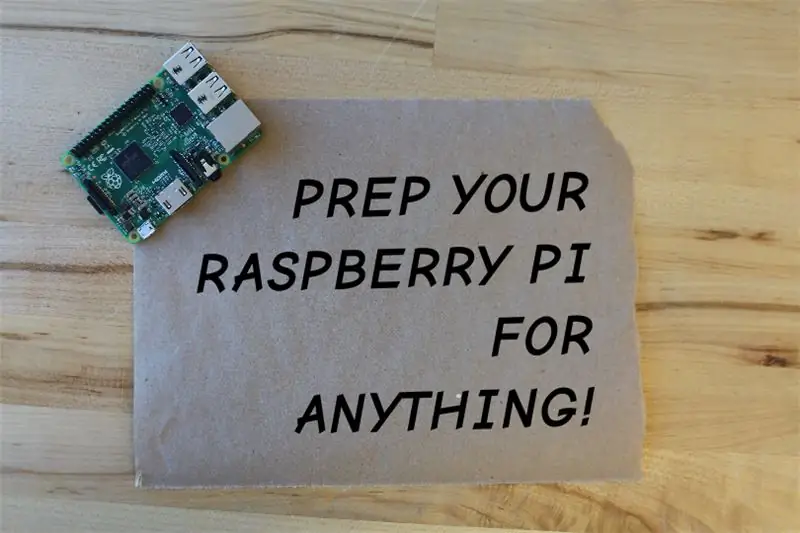
Itt a MakerSpace -ben imádjuk a Raspberry Pi -t! És akár programozásra, akár webszerver üzemeltetésére, akár a legújabb Raspbian disztribúció tesztelésére használjuk, mindig ugyanúgy készítjük elő. Kiváló kiindulópont a Raspberry Pi -vel való játékhoz, a Raspberry Pi alapvető eszköztárának elkészítéséhez, és úgy gondoltuk, hogy ez nagyszerű módja annak, hogy segítsen az indulásban!
Ebben az oktatóanyagban megmutatjuk:
- hogyan kell előkészíteni a microSD kártyát
- telepítse a Raspbian programot a Raspberry Pi számítógépekhez
- csatlakozzon Raspberry Pi készülékéhez soros kábellel és Putty -val
Következő állomás: a szükséges dolgok!
Lépés: A szükséges dolgok

A Raspberry Pi előkészítéséhez szükségünk lesz:
- Raspberry Pi számítógép
- MicroSD kártya és microSD kártya adapter
- Egy mikro-USB kábel
- 5V -os töltő
- USB -TTL soros kábel (az Adafruit egyikét használtuk)
Ha minden megvan, kezdjük a microSD -kártya előkészítésével!
Lépés: Készítse elő a Raspberry Pi kártyát
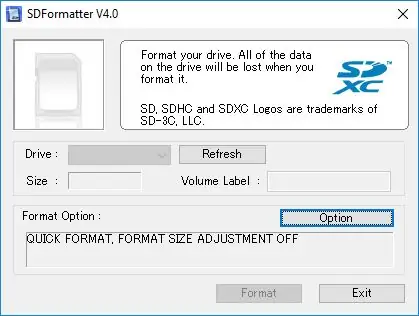
Először formázzuk a microSD kártyát az SD memóriakártya formázó használatával. Ezt a hivatalos eszközt letöltheti az SD egyesületről a https://www.sdcard.org/downloads/formatter_4/ címről - a letöltési linkek az oldal alján találhatók.
Miután letöltötte és telepítette az SD memóriakártya formázót:
- helyezze be a microSD -kártyát a kártyaolvasóba
- indítsa el az SD memóriakártya formázót
- formázza a microSD kártyát
Legyen óvatos, amikor kiválasztja a meghajtó formázását! ha fontos flash meghajtókat csatlakoztat a számítógéphez a microSD -kártya formázása előtt, győződjön meg arról, hogy melyik melyik. Sok ember (köztük mi is) a figyelem hiánya miatt formázott flash meghajtókat tartalmazott fontos fájlokkal!
A formázás után itt az ideje, hogy a Raspbian operációs rendszert a microSD -kártyára villanja!
3. lépés: Az operációs rendszer villogása a MicroSD -kártyán
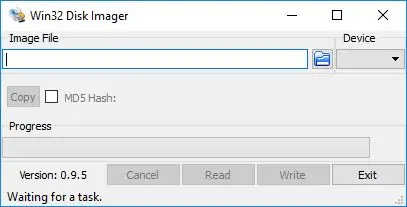
A Raspbian operációs rendszert hivatalosan támogatja a Raspberry Pi Foundthwation. A rendszer legújabb verzióját a https://www.raspberrypi.org/downloads/ webhelyről töltheti le.
A Raspbian tömörített fájlarchívumként érkezik: letöltése és kibontása után a rendszert a korábban formázott microSD -kártyára kell villannia. Ehhez a Win32 Disk Imager szoftvert használom: letöltheti a https://sourceforge.net/projects/win32diskimager/ webhelyről.
Ismét ügyeljen arra, hogy az operációs rendszert a megfelelő meghajtóra villanja, és:
- válasszon egy képfájlt, amelyet a kártyára szeretne írni (ez az a raspbian, amelyet most kivont az archívumából);
- válasszon egy eszközt, amelyen az operációs rendszer villogni fog;
- kattintson az Írás gombra, és várjon néhány percet, amíg a program felírja a rendszert a kártyára.
Miután elkészült, ne vegye ki a microSD -kártyát - néhány dolgot módosítunk, hogy soros kapcsolaton és SSH -n keresztül hozzáférjünk a rendszerhez.
4. lépés: A soros kapcsolat engedélyezése
Miután az SD -kártya képét felírta a microSD -kártyára, ne vegye ki!
A fájlkezelő segítségével keresse meg a / boot / könyvtárat a kártyán és
nyissa meg ott a config.txt fájlt - lehetőleg olyan szoftverrel, mint a Notepad ++, hogy elkerülje a fájl formázásának megváltoztatását.
Adja hozzá a következőt a fájl végéhez:
#a soros kábel csatlakoztatásának engedélyezése
enable_uart = 1
Mentés és kilépés, és kész! Most engedélyezze az SSH -kapcsolatokat …
5. lépés: SSH kapcsolat engedélyezése
Az SSH -kapcsolat vagy a Secure Shell egy módja annak, hogy biztonságos kapcsolatot létesítsen a számítógéppel a hálózatán keresztül. A Raspbianban alapértelmezés szerint le van tiltva - ezért engedélyezni fogjuk!
Ismét nyissa meg a szerkesztő szoftvert, és hozzon létre egy üres fájlt ssh néven (nincs szükség fájlkiterjesztésre). Helyezze át a fájlt a / boot / könyvtárba a microSD kártyán.
Ez az! Vegye ki a kártyát, csatlakoztasson billentyűzetet, egeret és töltőt, és menjen át a Pi első rendszerindításán. Most jó alkalom a raspi-config eszköz használatára:
- módosítsa az alapértelmezett jelszót
- állítsa be a dátumot és az időt
-
bontsa ki a fájlrendszert a teljes microSD kártyára
Részletes magyarázatot talál a Raspi-config működésére és használatára a Rasberry Pi webhelyen.
Ha minden kész, találkozzon velünk a következő lépésben a parancssori webes kliens letöltéséhez!
6. lépés: Csatlakozás a Pi -hez a soros kábellel

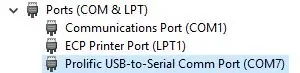
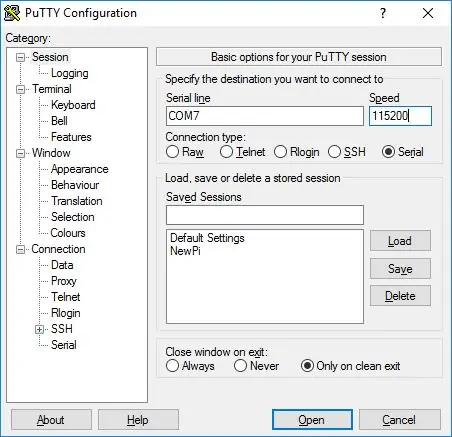
Emlékszel, amikor korábban soros kábeles kapcsolatot létesítettünk? Itt jól jön. A számítógép képernyőjének, az egérnek és a billentyűzetnek a körözése nem mindig szórakoztató: ezért használhat soros kábelt és laptopot a könyvtárban!
- Először töltse le a soros kábel illesztőprogramjait (ha hozzám hasonlóan Adafruit USB -TTL soros kábelt használ, a termékoldalon megtalál minden szükséges információt);
- ezután csatlakoztassa a soros kábelt a Raspberry Pi GPIO csapjaihoz, mint a fenti képen;
- majd csatlakoztassa a soros kábelt a számítógéphez (és töltse le a megfelelő illesztőprogramokat, ha még nem tette meg).
- Végül töltse le és nyissa meg a Putty alkalmazást, majd kattintson a Soros elemre a főképernyőn - a kábelt COM -számmal találja az Eszközök menüben, ha Windows rendszert használ.
Gratulálunk, készen áll, hogy megnyomja a Csatlakozás gombot, és nyomja meg az Enter billentyűt a billentyűzeten, hogy elkezdje kommunikálni a Pi -vel. Jelentkezzen be a telepítés során megadott hitelesítő adatokkal, és érdemes elindulnia: ha részletesebb utasításokra van szüksége, útmutatót talál az Adafruit soros kapcsolaton keresztüli csatlakoztatásáról.
7. lépés: Mi a következő lépés?
Most, hogy a Raspberry Pi számítógépe készen áll, építhetünk erre az oktatóanyagra!
- Csatlakozás WiFi hálózathoz (Raspberry Pi webhely)
- Csatlakozás Raspberry Pi -hez SSH -n keresztül (Raspberry Pi webhely)
- Ossza meg számítógépének WiFi -kapcsolatát a Pi -vel Ethernet -kábelen keresztül (Hackster.io)
- Csatlakozás könyvtári WiFi hálózathoz (JoCoMakerSpace bemutató)
Ajánlott:
Élő képpontok - képzeld el, hogy a technológiának van élete: 4 lépés (képekkel)

Élő Pixelek - Képzeld el, hogy a technológiának van élete: Látva, hogy az intelligens otthoni termékek gyakoribbak az életünkben, elkezdtem gondolkodni az emberek és ezek a termékek közötti kapcsolaton. Ha egy napon az intelligens otthoni termékek mindenki életének nélkülözhetetlen részévé válnak, milyen hozzáállást kell tanúsítanunk
Mini Drawing Bot - Élő Android -alkalmazás - Trignomentry: 18 lépés (képekkel)

Mini Drawing Bot-Élő Android-alkalmazás-Trignomentry: Köszönjük Istennek és mindannyiótoknak, hogy a Baby-MIT-Cheetah-Robot projektem elnyerte a Make it Move Verseny első díját. Nagyon boldog vagyok, mert sok barát sok kérdést tesz fel beszélgetésekben és üzenetekben. Az egyik fontos kérdés az volt, hogyan
Élő fordított mérnöki WiFi modulok: 8 lépés (képekkel)

Élő fordított mérnöki WiFi modulok: Szeretem újra használni a lehető legtöbb működő komponenst. Bár a WiFi nyomtatók fordított tervezésén dolgozom, ez a módszer sok más eszközön is működik. Kérem; ne csak széthúzza az elavult elektronikát, hanem várja meg a megmentett alkatrészek adatlapjait
Élő Arduino érzékelő leolvasása a Nokia 5110 LCD kijelzőn: 4 lépés (képekkel)

Élő Arduino érzékelő leolvasása a Nokia 5110 LCD kijelzőn: Ha valaha is dolgozott az arduino -val, valószínűleg azt akarta, hogy megjelenítse az érzékelők leolvasását. A soros monitor használata tökéletesen rendben van, de lévén az arduino badass, gyorsan válhat valószínűleg azt akarja, hogy megjelenítse az értékeket valami máson
Közelkép Vadon élő fényképek Hi-Tech berendezések nélkül. Frissítés: 7 lépés (képekkel)

Közelkép Vadon élő fényképek Hi-Tech berendezések nélkül. Frissítés: Vissza a 60 -as évekbe & A 70 -es években, amikor még kisfiú voltam, a legtöbb gyereknek másfajta életmódot folytatott manapság, amikor négyéves voltam, a Broadway fölötti lakóházunkból költöztünk Loughton Essex egyik forgalmas főutcájára, Stevenage -be, Hertfordshire új városába
